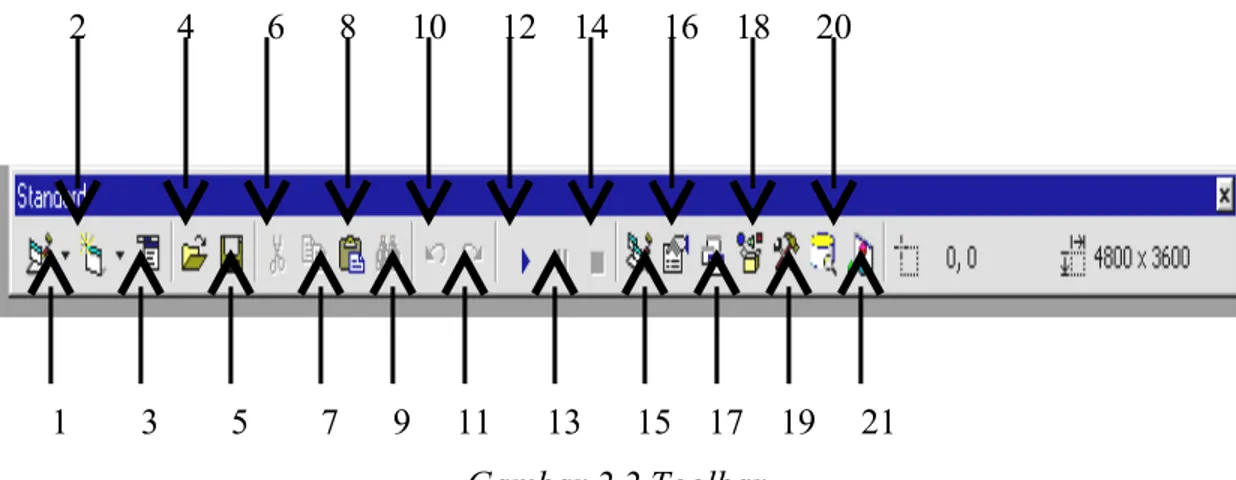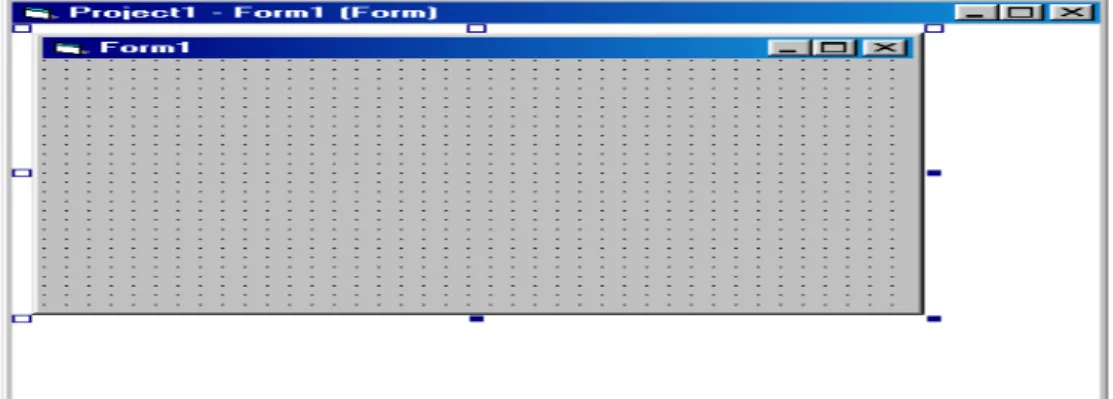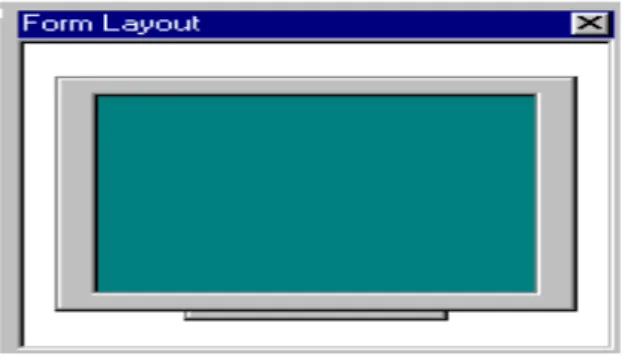2.1 Pengertian Aplikasi
Program aplikasi adalah program komputer yang dibuat untuk mengerjakan atau menyelesaikam masalah – masalah khusus, seperti penggajian. 1
2.2 Pengertian Visualisasi
Dari kamus lengkap Indonesia – Inggris. kata Visualisasi berasal dari kata, yaitu :
1. VISUAL berarti berdasarkan penglihatan atau dapat dilihat. 2. VISUALIZATION berarti pemberian gambar.
3. VISUALIZE berarti memberi gambar tentang sesuatu. 2
Visualisasi mengacu pada teknik untuk menampilkan gambar, diagram, atau animasi untuk menyampaikan pesan. Penggunaan Visualisasi sudah meluas meliputi sains, teknik dalam berbagai bentuk pendidikan dan dalam interaktif multimedia, pengguna khusus visualisasi dalam komputer grafik memungkinkan berkembangnya penggunaan Visualiasasi. 3
2.3 Pengertian Penyakit Biogenik
Penyakit Biogenik merupakan penyakit yang disebabkan oleh Organisme dan Virus seperti Cendawan, Bakteri, Virus dan lain – lain. Untuk mengendalikan atau membasmi penyakit pada tanaman cabai, maka petani menggunakan bahan kimia atau lebih dikenal dengan istilah pestisida. Pestisida adala larutan kimia yang berfungsi untuk membasmi penyakit pada tanaman tersbut. Namun pestisida yang beredar dipasaran juga banyak, dengan berbagi macam merek, macam bahan aktif dan tentunya berbagai macam kegunaannya. Kesalahan dalam menggunakan jenis pestisida yang digunakan untuk mengatasi serangan penyakit dilapangan, akan
berpengaruh terhadap efektifitasnya. Aturan pemakaian atau perbandingannya larutan tersebut sudah ditentukan isi dan takarannya, sehingga mampu membasmi penyakit tanaman cabai. 5
2.4 Pengenalan Visual Basic
Dalam penggunaan program Visual Basic user harus mengetahui lingkungan yang ada didalam Visual Basic itu, seperti icon – icon, tampilan, procedure dll.dalam hal ini agar user dapat mudah mengoperasikan program. Maka selanjutnya akan di berikan sebuah lingkungan pemrograman atau ruang kerja dengan form seperti keterangan mengenai layar Visual Basic adalah lingkungan besar yang terdiri dari beberapa bagian – bagian kecil seperti diantaranya:
Gambar 2.1 Lingkungan Visual Basic 6.0 2.4.1 Toolbar
Toolbar adalah tombol-tombol yang mewakili suatu perintah tertentu dari Visual Basic. Setiap tombol tersebut langsung untuk melakukan perintah tertentu. Biasanya tombol-tombol ini merupakan perintah yang sering digunakan dan terdapat
pada menu Visual Basic, dan kehadiran toolbar ini akan sangat membantu dalam mempercepat akses perintah.
2 4 6 8 10 12 14 16 18 20
1 3 5 7 9 11 13 15 17 19 21
Gambar 2.2 Toolbar
Table 2.1 penjelasan Fungsi ToolBar
Tombol Nama Fungsi
1 Add Standard EXE Project
Untuk membuat sebuah project baru jenis standard.
2 Add Form Untuk menambahkan sebuah form kedalam project yang sedang terbuka.
3 Menu Editor Untuk menampilkan menu editor yang berfungsi sebagai pembuat menu. 4 Open Project Untuk membuka sebuah project.
5 Save Project Untuk menyimpan project yang pernah disusun
6 Cut Untuk memotong obyek terpilih.
7 Copy Untuk membuat salinan obyek terpilih untuk disimpan dicontainer window.
8 Paste Untuk membuat salinan obyek yang disimpan dicontainer windows dan dipasang dilokasi baru.
9 Find Untuk menemukan obyek tertentu.
perintah terururut dari belakang yang pernah dilakukan.
11 Redo Untuk mengulangi perintah terurut dari belakang yang pernah dilakukan, merupakan proses kebalikan Undo.
12 Start Untuk menjalankan program yang sedang terbuka dan aktif.
13 Break Untuk menghentkan sementara program yang sedang berjalan.
14 End Untuk menghentikan program dan berpindah kemode ramgcangan.
15 Project Explorer Untuk mengaktifkan window project explorer yang menampung project berikut bagian – bagianya.
16 Properties Window Untuk mengaktifkan Properties Window, yaitu pengatur property obyek.
17 Form Layout Window
Untuk mengaktifkan Form Layout Window, yaitu pengatur tata letak form dilayar monitor. 18 Object Browser Untuk mengaktifkan Object Browser yang
mamapu mengorganisir object yang dipakai dalam project.
19 ToolBox Untuk mengaktifkan ToolBox yang menyediakan berbagai control.
2.4.2 Form Windows
Form Window atau jendela form adalah daerah kerja utama, dimana anda akan membuat program-program aplikasi Visual Basic. Pada form inilah anda dapat meletakkan berbagai macam object interaktif seperti Teks, gambar, tombol-tombol perintah, scrollbar dan sebagainya. Jendela ini ukurannya dapat diubah-ubah sesuai dengan kebutuhan.
Gambar 2.3 Jendela form
2.4.3 Window Code
Window code adalah window tempat untuk menulis program. Pada window ini terdapat fasilitas editing yang cukup lengkap. Jika melakukan klik ganda pada sebuah obyek kontrol atau form maka window ini akan langsung aktif dan membawa kursor ketempat penulisan program yang terkait dengan obyek tersebut. Tempat penulisan berada diantara kata private sub dan end sub;
Gambar 2.4 Window Code
2.4.4 Toolbox
Toolbox adalah suatu ”kotak piranti” yang mengandung semua objek atau kontrol yang dibutuhkan untuk membentuk suatu program aplikasi. Kontrol adalah suatu objek yang akan menjadi interface (penghubung) antara program aplikasi dan usernya.
Gambar 2.5 Toolbox Tabel.2.2 Fungsi Tool Box
Tombol Nama Fungsi
Pointer Ini bukan kontrol melainkan penunjuk kontrol sehingga kita bisa memindah letak atau
mengubah ukuran kontrol yang terpasang pada form.
Picture box Untuk menampilkan gambar statis maupun gambar aktif dari sumber di luar dirinya. Label Kontrol yang bisa digunakan untuk
menampilkan teks yang tidak bisa diubah oleh pemakai program kita
Text box Untuk membuat area teks di mana teksnya bisa diubah oleh pemakai.
Frame Untuk mengelompokkan beberapa kontrol. Kontrol ini harus dipasang lebih dulu sebelum kontrol yang dilingkupinya.
Command button
Untuk membuat sebuah tombol pelaksanaan perintah
Check box Untuk membuat kotak check yang mudah pemakaiannya,
Option button Untuk pemilihan dua keadaan dari banyak pilihan ,namun hanya satu pilihan saja yang bisa diaktifkan pada satu saat.
Combo box Untuk menghasilkan kontrol yang merupakan kombinasi dari list box dan text box, sehingga pemakai bisa memasukkan pilihan melalui daftar atau menuliskannya.
List box Untuk menampilkan daftar pilihan yang bisa digulung.
Hscrool bar Untuk penggulungan dengan jangkah lebar dengan indikasi posisi pemilihan dalam posisi horizontal
Vscrool bar Untuk penggulungan dengan jangkah lebar dengan indikasi posisi pemilihan dalam posisi vertical.
Timer Untuk penghitung waktu event dalam interval yang ditentukan.
Drive list box Untuk menampilkan disk drive yang dimiliki komputer.
Dir list box Menampilkan direktori dan path.
File list box Menampilkan sebuah daftar file.
Shape Memasang kontrol yang menghasilkan sarana agar pemakai bisa menggambar berbagai bentuk seperti oval,lingkaran dll.
Line Menggambar garis dari berbagai variasinya.
Image Menampilkan gambar bitmap, icon, atau metafile pada form.kontrol picture box menyediakan lebih banyak fasilitas dibanding kontrol ini.
database.
OLE Menghasilkan proses link dan embed obyek antar aplikasi.
2.4.5 Project Explorer
Jendela Project Explorer adalah jendela yang mengandung semua file didalam aplikasi Visual Basic. Pada jendela ini ditampilkan semua file yang terdapat pada aplikasi (proyek) anda, misalnya form, modul, dan sebagainya.
Gambar 2.6 Project Explorer
2.4.6 Window Properties
Window properti adalah jendela yang mengandung semua informasi mengenai obyek yang terdapat pada Aplikasi Visual Basic. Window ini bertugas menyiapkan segala properti dari obyek yang akan dirancang bentuknya dan karakteristiknya.
Gambar 2.7 Jendela Properties
2.4.7 Form Layout Window
Form layout Window adalah jendela yang menggambarkan posisi dari form yang ditampilkan pada layar monitor. Posisi form pada form layout window inilah yang merupakan petunjuk dimana aplikasi anda akan ditampilkan pada layar monitor saat dijalankan nantinya.
Gambar 2.8 Form Layout Window
2.5 Diagram Alur ( Flowchart )
Flowchart adalah penggambaran secara grafik dari langkah – langkah dan urutan – urutan procedure dari suatu program. Flowchart menolong analisis dan programmer untuk memecahkan masalah kedalam segment – segment yang lebih kecil dan menolong alternatif – alternatif lain dalam pengoperasian.
Berikut simbol –simbol flowchart dan fungsinya:
Tabel 2.3 Simbol – simbol flowchart
Simbol Keterangan
Simbol proses berfungsi untuk menunjukan kegiatan proses dari operasi program komputer.
Simbol keputusan berfungsi untuk penyeleksian kondisi didalam program.
Simbol I / O berfungsi mewakili data input – output.
Simbol garis alur berfungsi untuk menunjukan arus dari proses.
Simbol penghubung berfungsi untuk menunjukan sambungan awal dan akhir dari bagan alur yang terputus.
Simbol titik desimal berfungsi untuk menunjukan awal dan akhir dari suatu proses.